ノートパソコンのバッテリー寿命を最大限に延ばすWindows 11の設定10選

ノートパソコンのバッテリーは時間の経過とともに劣化し、容量が低下するため、稼働時間が減少します。しかし、Windows 11 の設定をさらに細かく調整すると、バッテリー寿命が著しく向上するはずです。
Microsoft は、より多くのユーザーにWindows Helloベースのサインイン オプションの使用を促す努力をしていますが、古いパスワード ベースのサインインは、依然として Windows 11 の一部となっています。それには十分な理由があります。
通常のパスワードでログインするよりも PIN を使用することを好む場合でも、アカウント パスワードをバックアップ オプションとして設定できます。これは、PIN を忘れた場合やエラーが発生した場合にログインするのに便利な方法です。しかし、アカウントのパスワードを忘れてしまったらどうなるでしょうか?
Windows 11 では、設定アプリからアカウント パスワードを変更できます。パスワードを忘れた場合は、コマンドプロンプトからリセットできます。本日の記事では、 Windows 11でアカウント パスワードを変更する複数の方法を紹介します。
1. Ctrl + Alt + Deleteでアカウントのパスワードを変更する
Ctrl + Alt + Delete の組み合わせは、アプリケーションが原因で PC が応答しなくなった場合や、再起動を実行したりタスク マネージャーにアクセスしたりする場合によく使用されます。ただし、このキーの組み合わせを使用すると、パスワードを変更するオプションなど、他の便利なツールにもアクセスできます。
Ctrl + Alt + Delete ユーザー メニューからアカウント パスワードをすばやく変更するには、次の手順に従います。
1.キーボードでCtrl + Alt + Delete を押すと、利用可能なオプションが表示されます。
2. 次に、「パスワードの変更」オプションをクリックします。
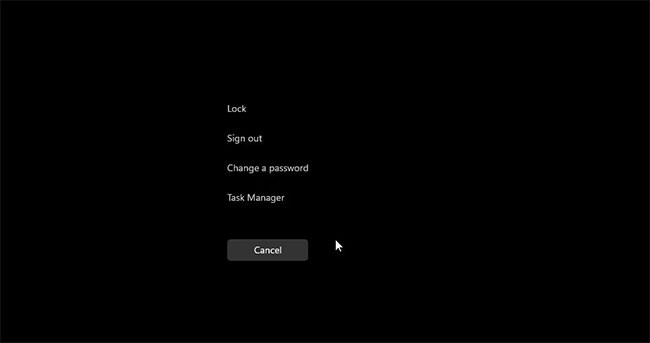
3. 次に、古いアカウントのパスワードを入力します。
4. 次に、新しいパスワードを入力して確認する必要があります。
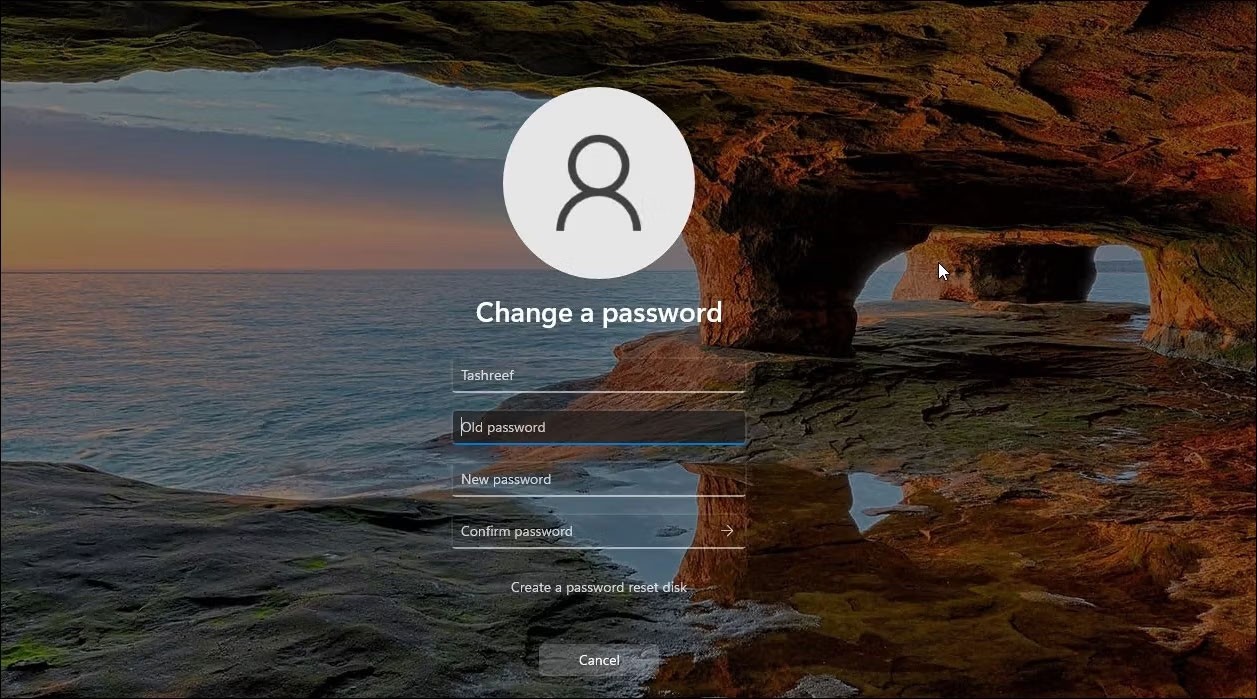
5. Enter キーを押すか、右矢印アイコンをクリックしてパスワードを変更します。
アカウントのパスワードを変更する簡単な方法です。これが機能しない場合は、設定アプリを使用して同じ操作を行うことができます。
2. 設定アプリからアカウントのパスワードを変更する
設定アプリからローカル アカウントのパスワードを簡単に変更できます。ただし、これを行うには、現在のアカウントのパスワードを知っている必要があります。それ以外の場合は、以下のパスワード リセット方法をスキップしてください。
アカウントのパスワードを変更するには:
1. Win + Iを押して設定を開きます。
2. 左側のペインで、「アカウント」タブを開きます。
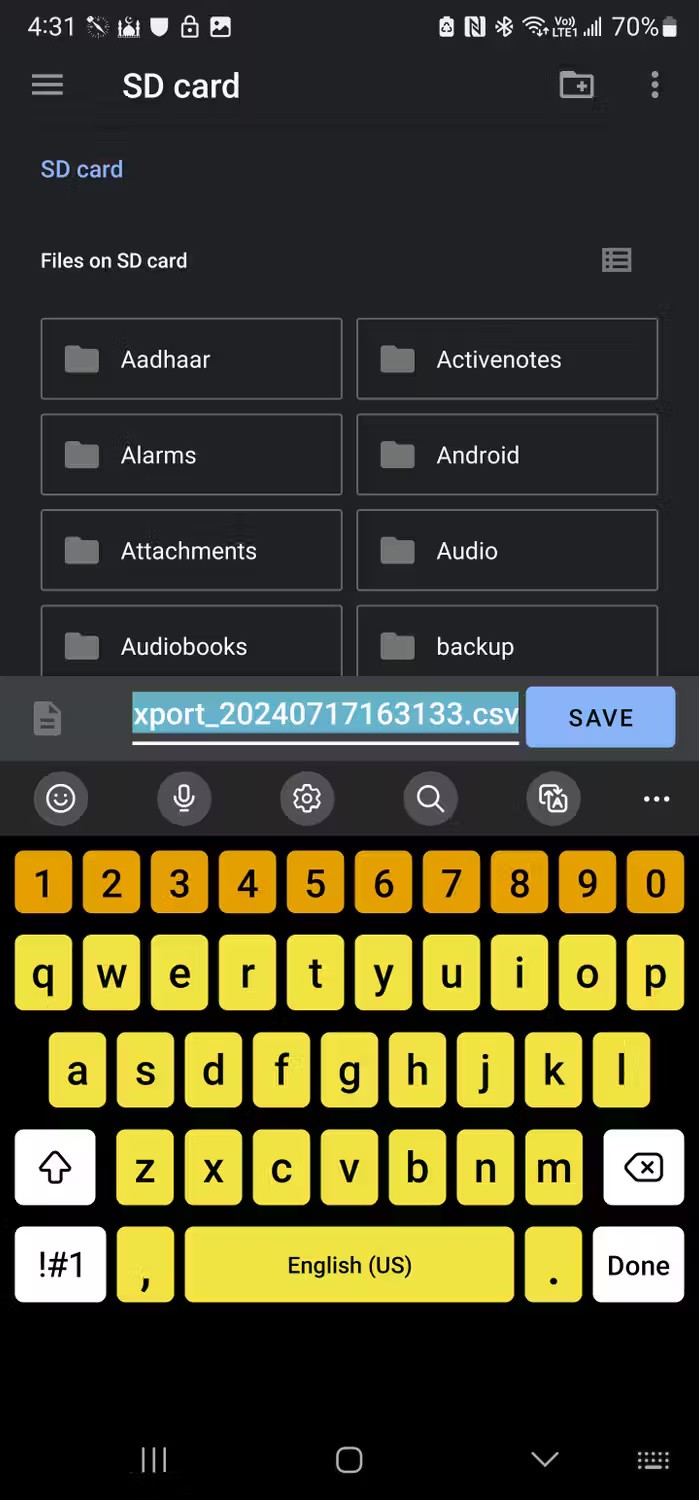
3. 次に、「サインイン オプション」をクリックします。
4. 「パスワード」オプションをクリックして展開します。
5. 「変更」をクリックし、現在のパスワードを入力します。
6. 「次へ」をクリックします。
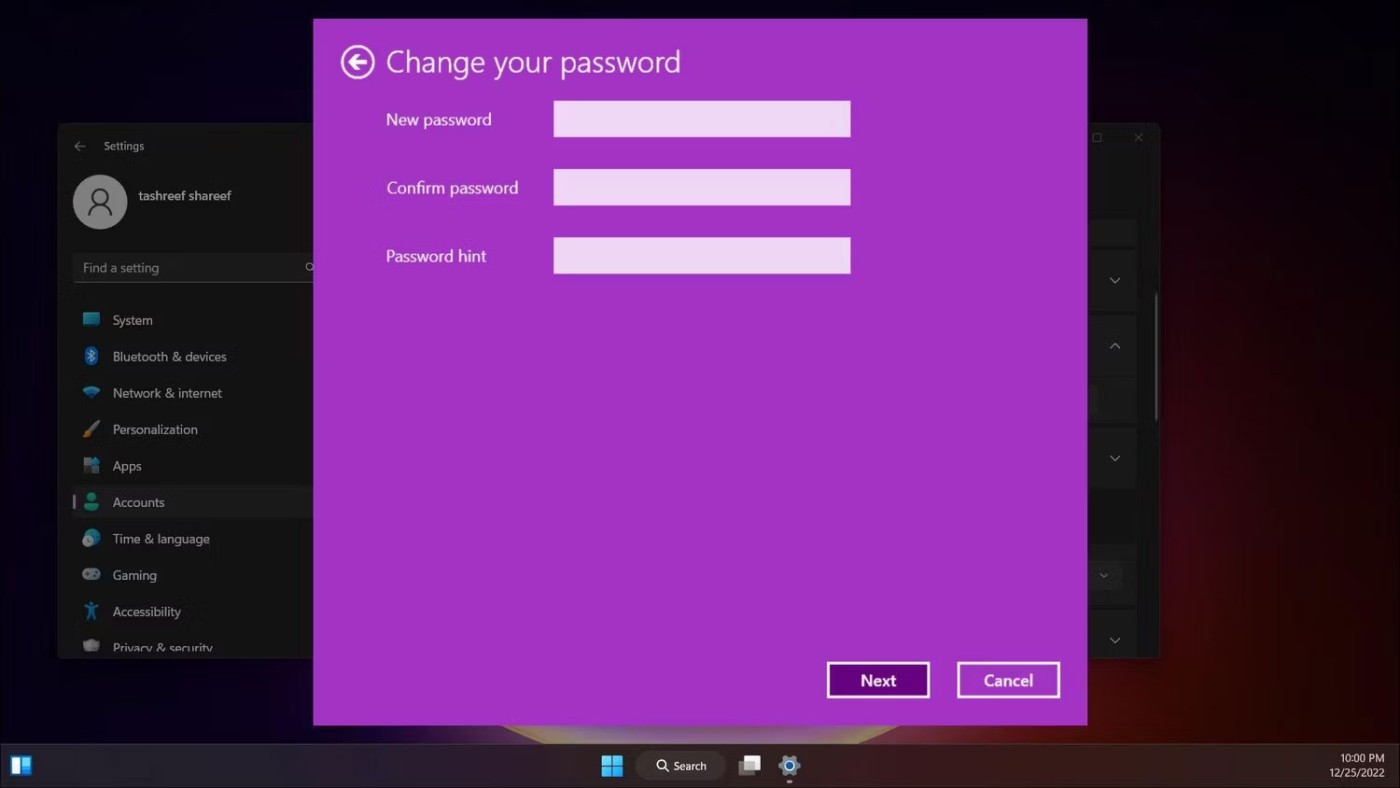
7. 次に、確認のために新しいパスワードを 2 回入力します。
8. パスワードのヒントを追加することもできます。それ以外の場合は空白のままにしておきます。
9. 「次へ」をクリックし、「完了」をクリックして変更を保存します。
3. ユーザーアカウントを使用してWindowsユーザーアカウントのパスワードをリセットする(パスワードを忘れた場合)
現在のパスワードがわからないが、別のオプションを使用してサインインできる場合は、ユーザー アカウント ユーティリティを使用してパスワードをリセットできます。現在のパスワードを必要とせずに、ユーザー アカウントを追加または削除したり、パスワードをリセットしたりできます。
リセットできるのは、現在ログインしているアカウントのパスワードではなく、別のユーザー アカウントのパスワードのみであることに注意してください。必ず別の管理者アカウントでログインしてください。管理者権限を持つ別のアカウントがない場合は、Windows 11 の組み込み管理者アカウントを有効にして、ユーザー アカウントのパスワードをリセットできます。
ユーザーアカウントのパスワードをリセットするには:
1. パスワードをリセットするアカウントからログアウトし、別のユーザー アカウントでログインします。
2. 次に、Win + Rを押して「実行」を開きます。
3. 「netplwiz」と入力し、「OK」をクリックします。
4. 「ユーザー アカウント」ダイアログ ボックスで、パスワードをリセットするユーザーアカウントを選択します。
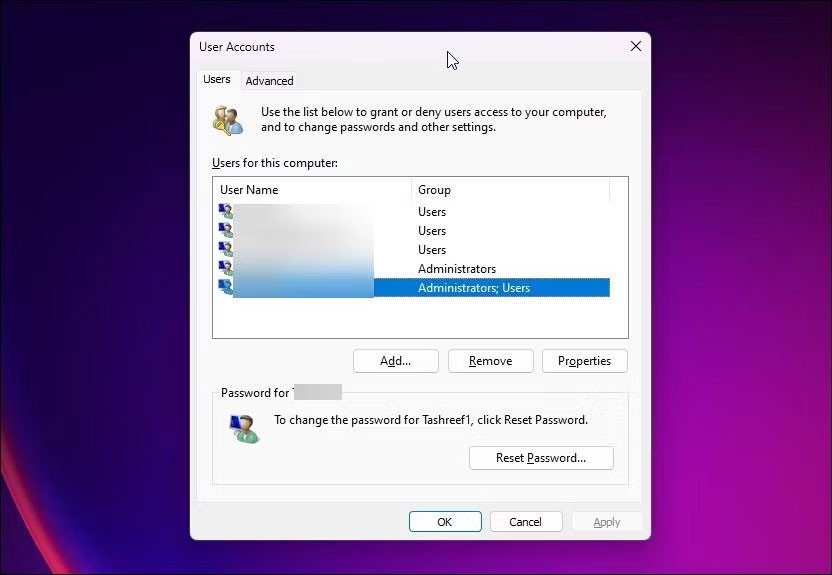
5. 次に、「パスワードのリセット」ボタンをクリックします。

6. 「パスワードのリセット」ダイアログ ボックスで、新しいパスワードを入力して確認します。
7. 「OK」をクリックして変更を保存します。
8. 「ユーザー アカウント」ダイアログ ボックスを閉じると、新しいパスワードでログインできるようになります。
4. コマンドプロンプトを使用してアカウントのパスワードをリセットする
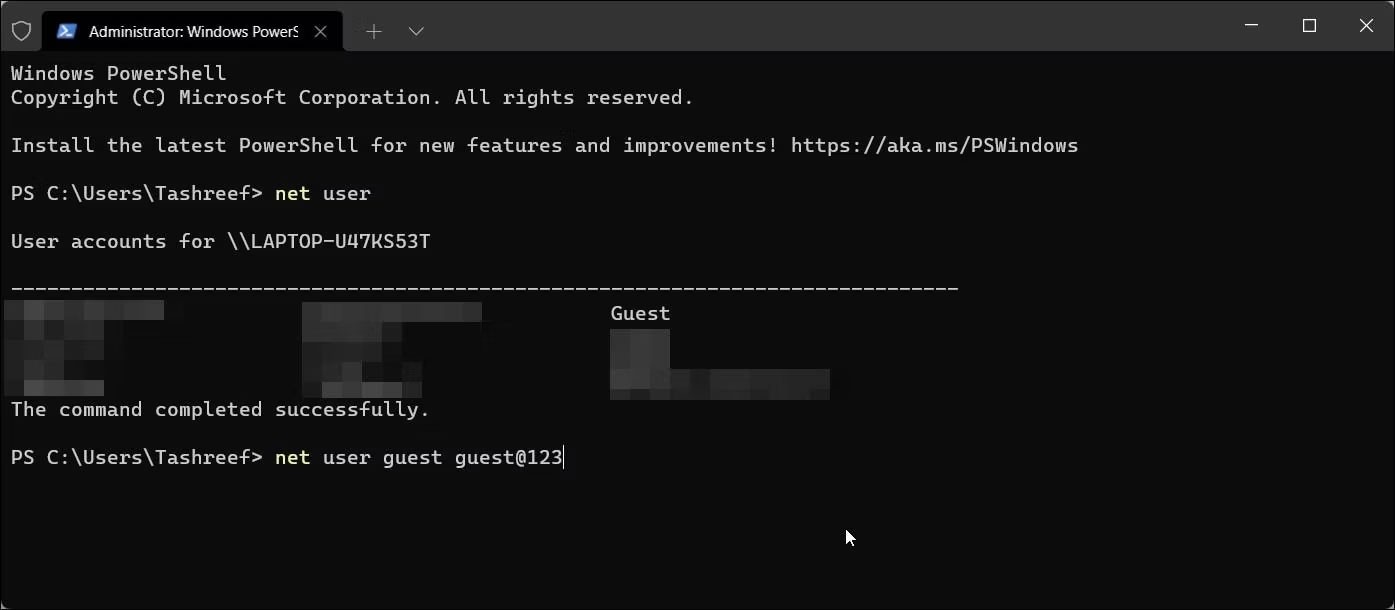
アカウントのパスワードを変更する簡単な方法は、コマンド プロンプトを使用することです。繰り返しになりますが、これは、古いパスワードを知らなくてもパスワードを変更したい場合に便利です。
パスワードをリセットするには、net user コマンドに続けて新しいユーザー名とパスワードを入力します。コマンド プロンプトを使用してアカウント パスワードを変更するには、次の手順に従います。
1. Win + Xを押してWinX メニューを開きます。
2.メニューから「ターミナル(管理者)」をクリックします。 UAC のプロンプトが表示されたら、[はい]をクリックします。
3. Windows ターミナルで、 [新しいタブ]アイコンの近くにあるドロップダウン ボタンをクリックし、[コマンド プロンプト] を選択します。
4. [コマンド プロンプト] タブで次のコマンドを入力し、Enter キーを押すと、コンピューターで使用可能なすべてのユーザー アカウントが表示されます。
net user5. 次に、次のコマンドを入力してEnter キーを押して、指定したユーザー アカウントのパスワードをリセットします。
net user username newpassword6. 上記のコマンドで、username をアカウントのユーザー名に置き換え、new password を設定するパスワードに置き換えます。
たとえば、Guest ユーザー アカウントのパスワードをリセットする場合、コマンド全体は次のようになります。
net user guest guest@123強力なパスワードを作成するには、大文字と小文字、数字、できれば特殊文字を組み合わせたパスワードを使用してください。この間に録音しておくのも良いでしょう。
7. パスワードがリセットされると、コマンド プロンプトにコマンドが正常に完了したことを示すメッセージが表示されます。
8. 「exit」と入力してEnter キーを押してコマンド プロンプトを閉じます。
5. コントロールパネルを使用してアカウントのパスワードを変更する
従来のコントロール パネルには、システム設定機能の大部分がそのまま残っています。 Windows 11 ではこれを使用して、ユーザー アカウントのパスワードなどを変更できます。
コントロール パネルを使用して Windows アカウントのパスワードを変更するには:
1. Win + Rを押して「実行」を開きます。
2. 「control」と入力して「OK」をクリックします。
3.コントロール パネルで、[ユーザー アカウント]に移動し、もう一度[ユーザー アカウント] をクリックします。
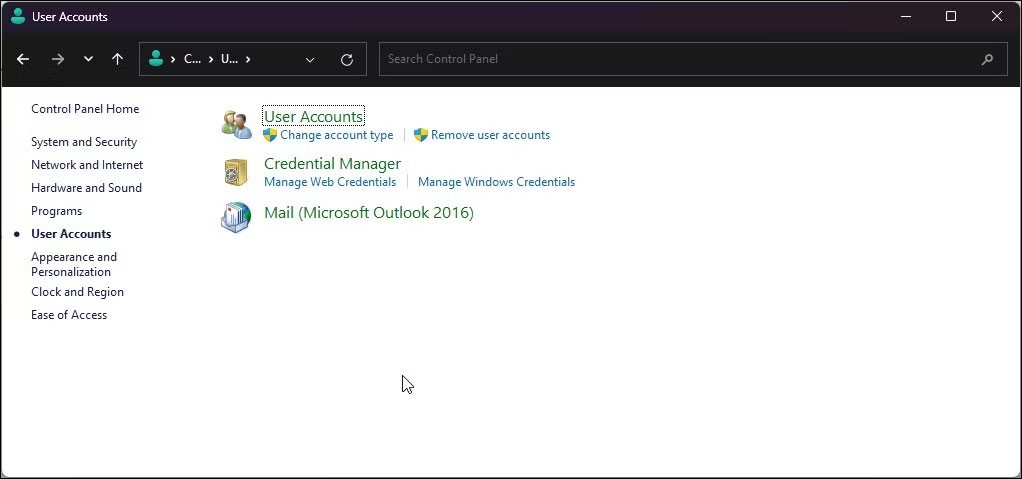
4. 次に、「別のアカウントの管理」をクリックします。
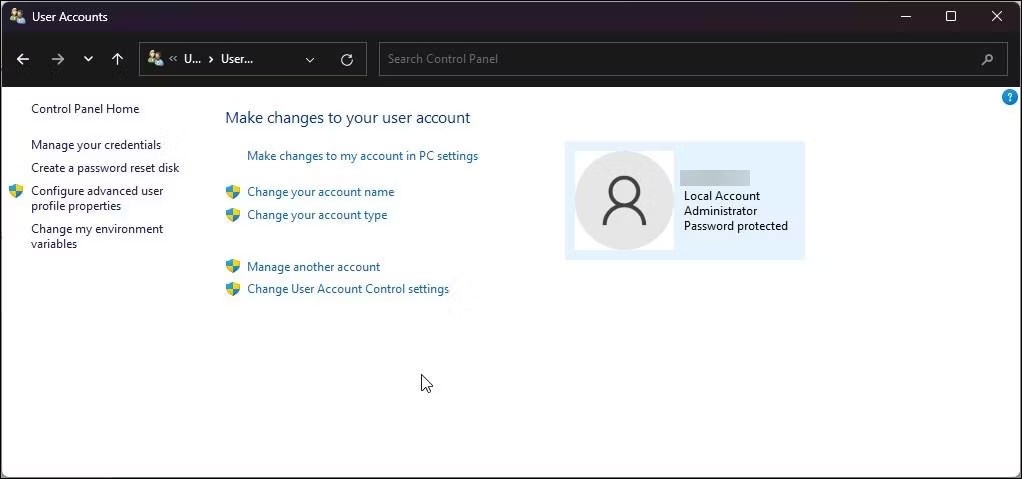
5. パスワードを変更するユーザー アカウントを選択します。
6. 次に、「ユーザーのアカウントを変更する」の下にある「パスワードを変更する」オプションをクリックします。
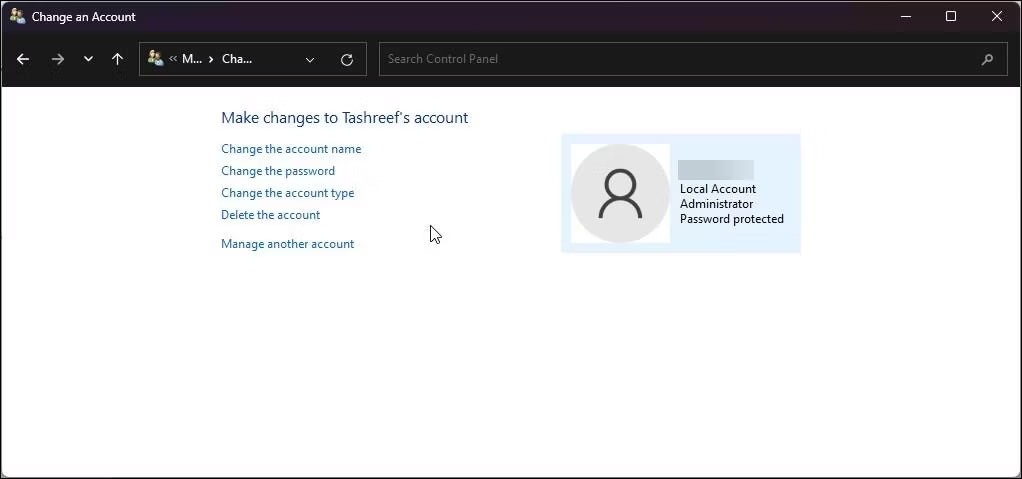
7. 現在のパスワードを入力し、新しいパスワードを入力します。新しいパスワードを確認してヒントを入力します。パスワードを再度忘れた場合に役立ちます。
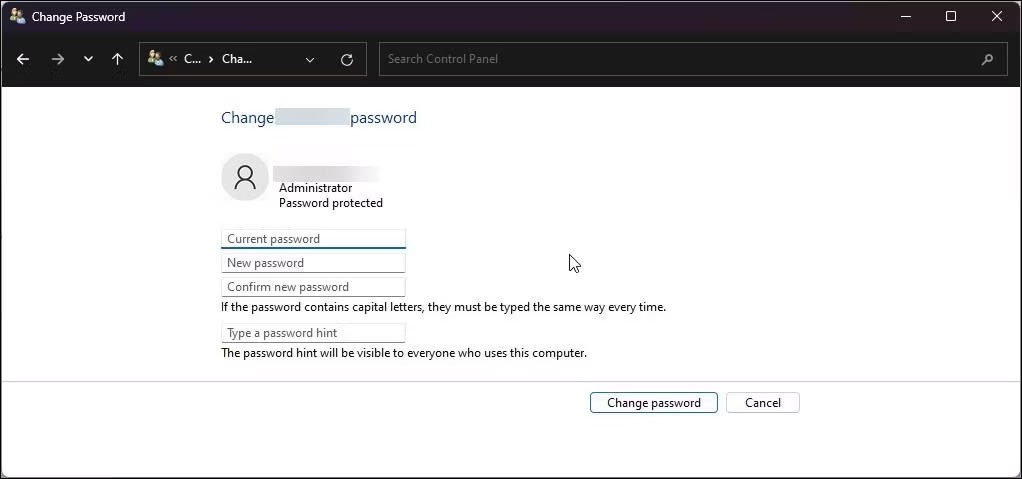
8. 「パスワードの変更」をクリックして変更を保存します。
6. ローカルユーザーとグループを使用してアカウントのパスワードを変更する
ローカル ユーザーとグループ スナップインを使用すると、ユーザー アカウントに高度な変更を加えることができます。これを使用すると、Windows ユーザー アカウントのパスワードの有効期限を設定したり、アカウントの有効期限を追加したり、ユーザーによるアカウント パスワードの変更を制限したりできます。
さらに、ユーザー アカウントのパスワードをリセットすることもできます。 lusrmgr を使用してユーザー アカウントのパスワードを変更するには、次の手順に従います。
1. Win + Rを押して「実行」を開きます。
2. lusrmgr.exeと入力し、[OK] をクリックします。
3. [ローカル ユーザーとグループ]ダイアログ ボックスで、[ユーザー] フォルダーを選択します。
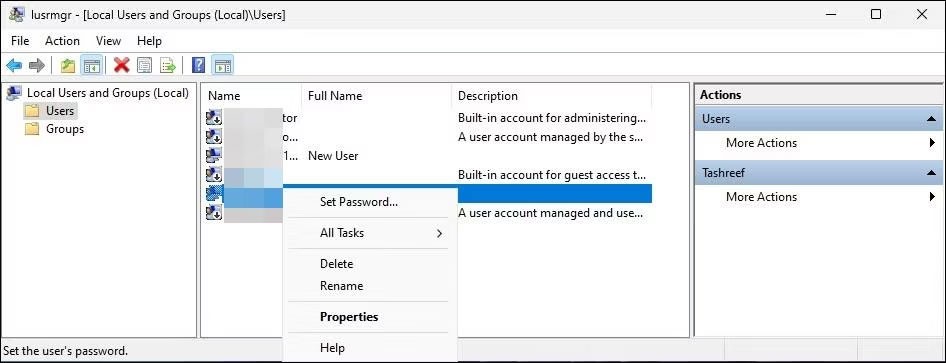
4. 右側のペインで、ユーザー アカウントを右クリックし、[パスワードの設定]を選択します。これにより、パスワード リセット アラートがトリガーされます。説明を読んで「続行」をクリックします。
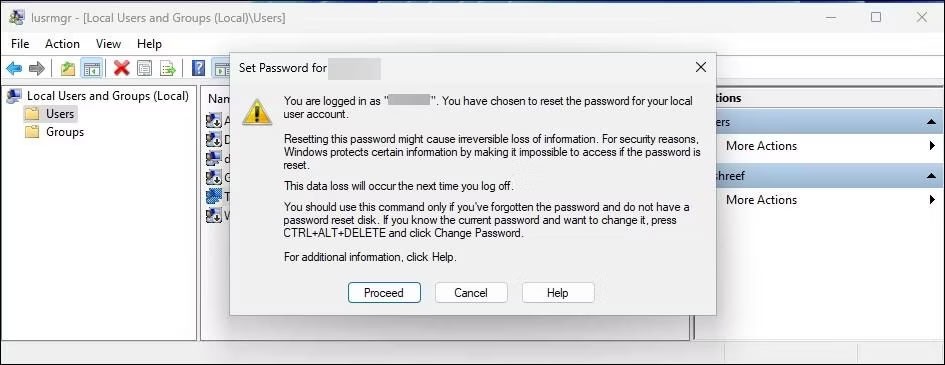
5. 次に、新しいパスワードを入力し、指定されたフィールドに同じパスワードを確認します。

6. 「OK」をクリックしてパスワードをリセットし、変更を保存します。
Microsoftアカウントのパスワードを変更する方法
Microsoft アカウントでサインインする場合は、Microsoft アカウントのパスワードをオンラインでリセットできます。手順は次のとおりです: Microsoft アカウントのパスワードを変更する方法。
現在のパスワードを覚えている場合、または別のサインイン オプションがある場合は、Windows アカウントのパスワードを簡単に変更できます。 PC からロックアウトされている場合、これらの方法は機能しません。
ただし、コマンド プロンプトと Windows 回復環境のトリックを使用すれば、忘れてしまった管理者アカウントのパスワードをリセットできます。
ノートパソコンのバッテリーは時間の経過とともに劣化し、容量が低下するため、稼働時間が減少します。しかし、Windows 11 の設定をさらに細かく調整すると、バッテリー寿命が著しく向上するはずです。
2023年、マイクロソフトは人工知能に大きく賭け、OpenAIと提携してCopilotを実現しました。
Microsoft は、2023 年 5 月に Windows 11 22H2 KB5026446 (ビルド 22621.1778) (Moment 3 とも呼ばれる) で Bluetooth LE (低エネルギー) オーディオ サポートを導入しました。
Windows 11 が正式にリリースされました。Windows 10 と比較すると、Windows 11 にはインターフェースから新機能まで多くの変更点があります。詳細は下記の記事をご覧ください。
90 年代バージョンの Windows のノスタルジックなユーザー インターフェイスには、いつも信じられないほどクールなところがあります。
3年以上前、マイクロソフトがWindows 11を発表したとき、このオペレーティングシステムはすぐに大きな論争を巻き起こしました。
Mac で Windows 11 の起動可能な USB を作成するのは、Windows PC で作成するよりも間違いなく難しいですが、不可能ではありません。
Windows 11は2021年10月5日に正式にリリースされました。これまでのWindows 10の主要なアップグレードとは異なり、Microsoftは今回はユーザーにアップグレードを推奨していません。
開発者の NTDEV は、わずか 100 MB の Windows 11 の簡素化されたバージョンを作成しました。
Microsoft は、Snapdragon X 搭載の Copilot+ PC で、より高度な AI 機能のほとんどを発表し、Intel および AMD 搭載の Copilot+ PC の多くを除外しました。
2024 年 10 月のレポートでは、他のバージョンの Windows と比較した Windows 11 の市場シェアの概要を示します。
現在テスト中の最新の変更により、Windows 11 のスタート メニューの最も厄介な問題の 1 つが解決され、実際にリリースされることを期待しています。
Windows 11 では、タスクバーは画面下部の表示スペースのごく一部しか占めません。
Microsoft は、ユーザーをプレミアム Office アプリに移行させるために、無料のリッチ テキスト エディター WordPad を 2023 年末に廃止する予定です。
Windows フォト ビューアーは、Windows XP と同時に初めてリリースされ、すぐに Windows で最も頻繁に使用されるツールの 1 つになりました。
VPNとは何か、そのメリットとデメリットは何でしょうか?WebTech360と一緒に、VPNの定義、そしてこのモデルとシステムを仕事にどのように適用するかについて考えてみましょう。
Windows セキュリティは、基本的なウイルス対策だけにとどまりません。フィッシング詐欺の防止、ランサムウェアのブロック、悪意のあるアプリの実行防止など、様々な機能を備えています。しかし、これらの機能はメニューの階層構造に隠れているため、見つけにくいのが現状です。
一度学んで実際に試してみると、暗号化は驚くほど使いやすく、日常生活に非常に実用的であることがわかります。
以下の記事では、Windows 7で削除されたデータを復元するためのサポートツールRecuva Portableの基本操作をご紹介します。Recuva Portableを使えば、USBメモリにデータを保存し、必要な時にいつでも使用できます。このツールはコンパクトでシンプルで使いやすく、以下のような機能を備えています。
CCleaner はわずか数分で重複ファイルをスキャンし、どのファイルを安全に削除できるかを判断できるようにします。
Windows 11 でダウンロード フォルダーを C ドライブから別のドライブに移動すると、C ドライブの容量が削減され、コンピューターの動作がスムーズになります。
これは、Microsoft ではなく独自のスケジュールで更新が行われるように、システムを強化および調整する方法です。
Windows ファイルエクスプローラーには、ファイルの表示方法を変更するためのオプションが多数用意されています。しかし、システムのセキュリティにとって非常に重要なオプションが、デフォルトで無効になっていることをご存知ない方もいるかもしれません。
適切なツールを使用すれば、システムをスキャンして、システムに潜んでいる可能性のあるスパイウェア、アドウェア、その他の悪意のあるプログラムを削除できます。
以下は、新しいコンピュータをインストールするときに推奨されるソフトウェアのリストです。これにより、コンピュータに最も必要な最適なアプリケーションを選択できます。
フラッシュドライブにオペレーティングシステム全体を保存しておくと、特にノートパソコンをお持ちでない場合、非常に便利です。しかし、この機能はLinuxディストリビューションに限ったものではありません。Windowsインストールのクローン作成に挑戦してみましょう。
これらのサービスのいくつかをオフにすると、日常の使用に影響を与えずに、バッテリー寿命を大幅に節約できます。
Ctrl + Z は、Windows で非常によく使われるキーの組み合わせです。基本的に、Ctrl + Z を使用すると、Windows のすべての領域で操作を元に戻すことができます。
短縮URLは長いリンクを簡潔にするのに便利ですが、実際のリンク先を隠すことにもなります。マルウェアやフィッシング詐欺を回避したいのであれば、盲目的にリンクをクリックするのは賢明ではありません。
長い待ち時間の後、Windows 11 の最初のメジャー アップデートが正式にリリースされました。




























